在 Excel 表格处理过程中,有时我们需要将多个单元格中的内容合并到一起,形成一个新的内容字符串,通过使用 “&” 连接符按照特定的方法操作,就能轻松实现这一目的,以下是详细介绍:
操作步骤:
1. 确定目标单元格及待合并单元格
首先,要明确最终合并后的内容放置在哪一个单元格,这个单元格就是目标单元格。可以根据表格的整体布局以及后续使用需求,选择合适的空白单元格作为目标单元格,例如,若想在 D 列显示合并后的内容,那可以选择 D5 单元格等作为目标单元格(具体单元格依实际情况而定)。
同时,还需要确定是哪些单元格的内容要进行合并,比如要将 A5、B5 和 C5 这三个单元格中的内容合并起来,那就明确好了参与合并操作的单元格范围。
2. 输入合并公式
在选定目标单元格后,按照规定的方法在其中输入相应内容,即输入需要合并的第一个单元格的地址 & 第二个单元格的地址 & …… 最后一个单元格的地址。例如,要合并前面提到的 A5、B5 和 C5 单元格中的内容,就在目标单元格(假设为 D5)中输入 “=A5&B5&C5”,这里的 “&” 就是用于连接不同单元格内容的连接符,通过它能将各个单元格里的文本、数值等内容依次拼接起来,形成一个连贯的字符串。
如果参与合并的单元格数量更多,那就按照顺序依次用 “&” 连接对应的单元格地址即可。比如要合并 A5、B5、C5、D5 这四个单元格的内容,就在目标单元格中输入 “=A5&B5&C5&D5”。
3. 执行合并操作
在输入完上述带有 “&” 连接符以及单元格地址的公式后,按下回车键,此时目标单元格中就会显示出合并后的内容了。例如,A5 单元格内容是 “姓名”,B5 单元格内容是 “年龄”,C5 单元格内容是 “性别”,那么在 D5 单元格输入 “=A5&B5&C5” 并回车后,D5 单元格就会显示 “姓名年龄性别”,成功地将这三个单元格的内容合并到了一起,方便我们根据实际需求对数据进行整合、展示等操作。
需要注意的是,如果参与合并的单元格中有数值类型的数据,合并后会以文本形式呈现,而且这种合并方式只是简单的内容拼接,不会自动添加空格等分隔符号,如果希望有分隔效果,需要手动在连接符 “&” 之间添加空格等相应的分隔内容。例如,想让合并后的内容在各部分之间有空格隔开,对于前面的例子,可以输入 “=A5&""&B5&" "&C5”,这样合并后的内容就会变成 “姓名 年龄 性别”,更符合阅读和展示的常规要求了。
以下是本次全程操作动图演示:
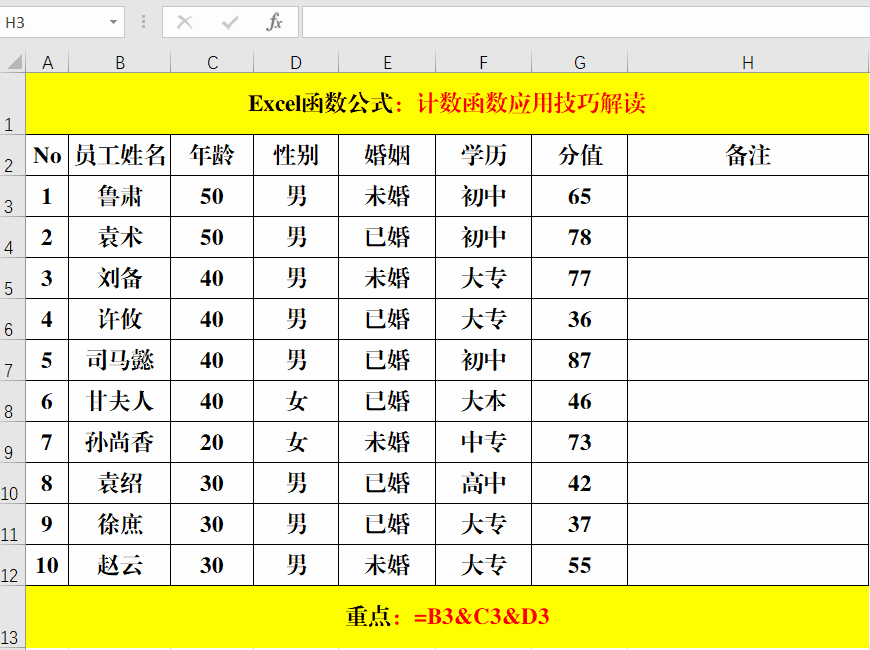
通过上述操作方法,就能在Excel中轻松地将多个单元格的内容合并到目标单元格中,满足不同的数据处理和展示需求。


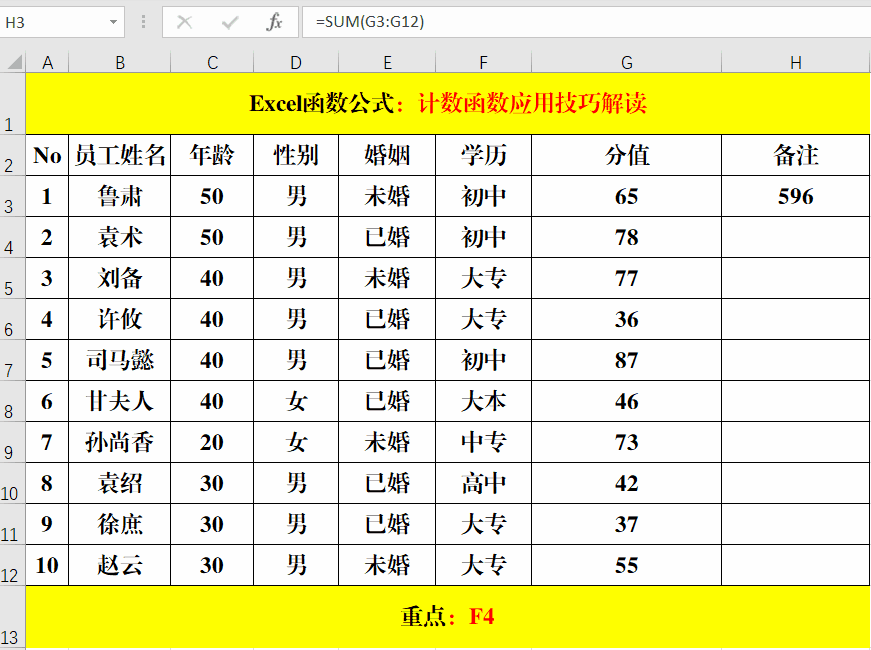


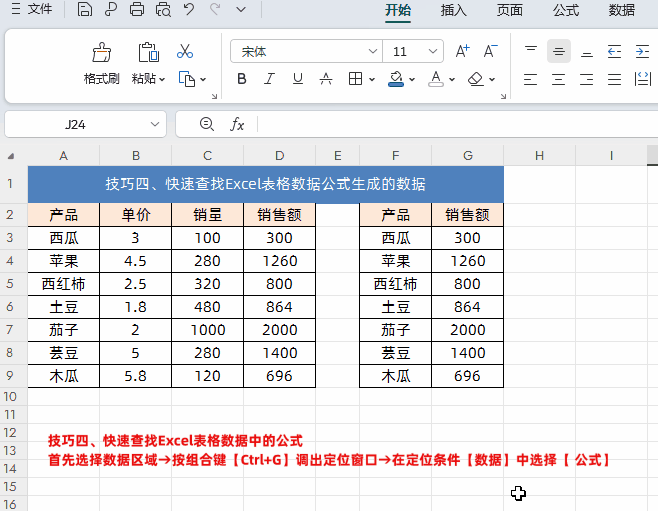
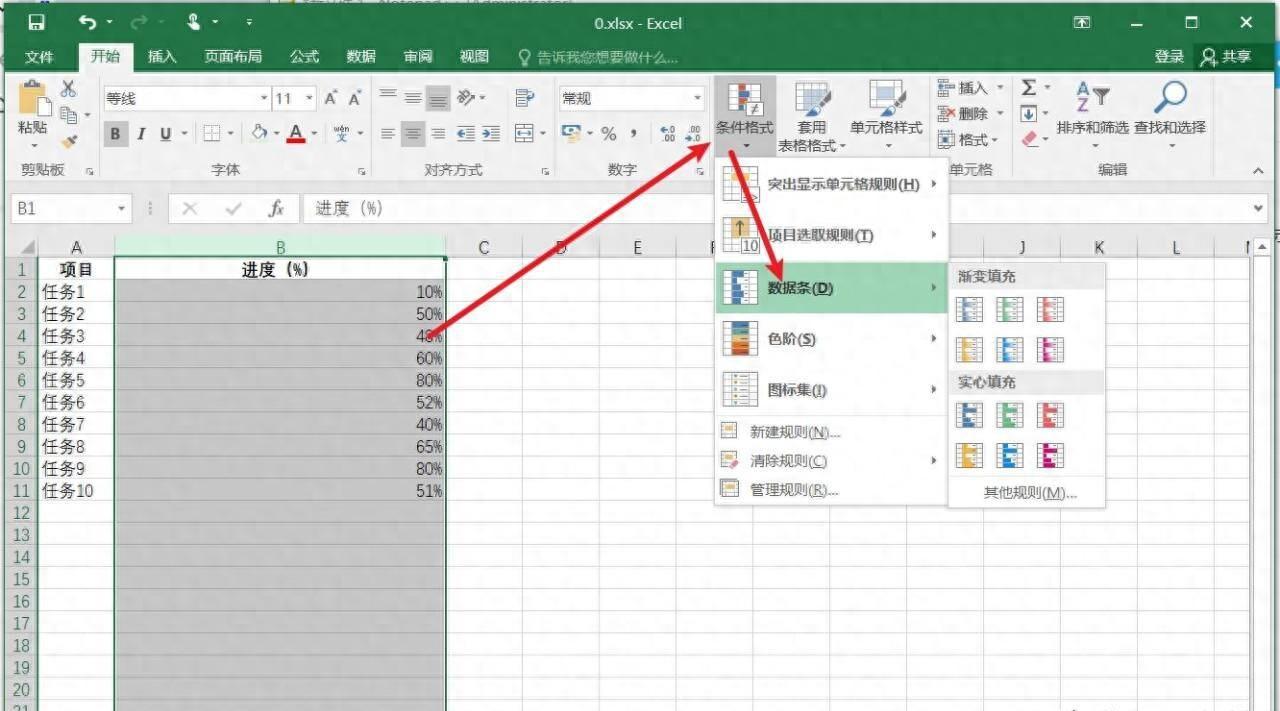
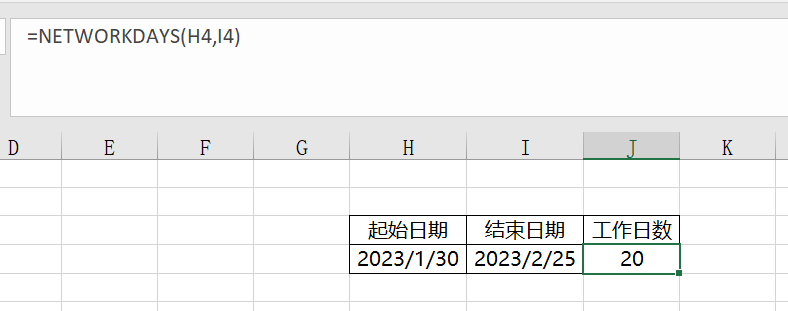
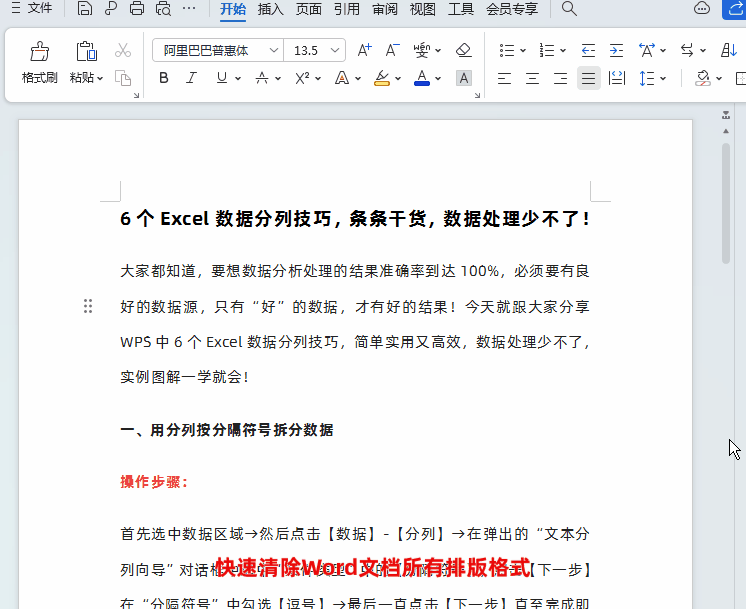
评论 (0)